W przypadku rozmów trwałych w Lync cała historia konwersacji w pokoju rozmów, od pierwszej wiadomości do ostatniej, jest zapisywana w oknie pokoju rozmów. Możesz zatem przeglądać wszystkie wiadomości lub, jeśli szukasz czegoś konkretnego, skorzystać z funkcji wyszukiwania w celu znalezienia wiadomości na określony temat — zarówno w jednym, jak i we wszystkich pokojach rozmów, których jesteś członkiem lub które obserwujesz. Dodatkowo możesz wyszukać wiadomości opublikowane przez wybrane osoby i w określonym czasie.
Przeglądanie historii Lync pokoju rozmów
Najnowsza wiadomość w pokoju rozmów jest wyświetlana bezpośrednio nad obszarem wprowadzania tekstu w oknie pokoju rozmów. Aby wyświetlić poprzednie wiadomości:
-
Przeciągnij pasek przewijania w górę lub kliknij przycisk strzałki w górę, aż przejdziesz na początek listy wiadomości.
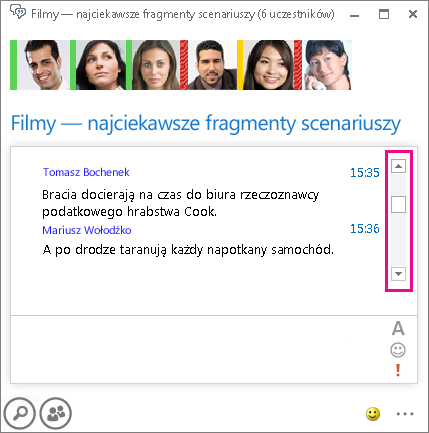
Za pomocą następujących elementów ekranu możesz nawigować po historii wiadomości:
-
Data Pierwsza wiadomość wysłana danego dnia będzie zawierać datę w nagłówku.
-
Nazwa Nazwa osoby, która przesłała wiadomość, służy jako podnagłówek, który zawiera również godzinę.
-
Godzina Godzina przesłania wiadomości jest uwzględniana w podnagłówku razem z nazwą. Jeśli wpis zawiera wiele wiadomości, używana jest godzina przesłania ostatniej wiadomości.
Wyszukiwanie wiadomości dotyczących określonego tematu
Za pomocą wyszukiwania Lync możesz znaleźć wszystkie wiadomości zawierające wyraz lub frazę lub zawęzić wyszukiwanie, aby wyszukać tylko wiadomości opublikowane w określonych dniach lub przez niektóre osoby. Aby to zrobić:
-
Kliknij przycisk Wyszukaj w lewym dolnym rogu okna pokoju rozmów

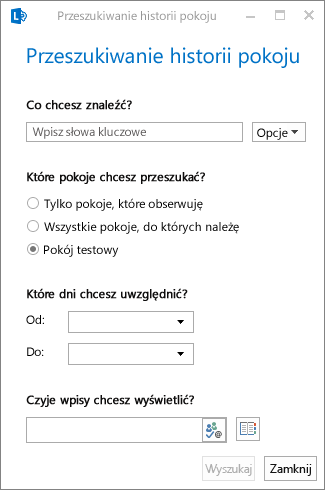
-
W polu tekstowym poniżej pola Co chcesz znaleźć wpisz wyraz lub wyrazy, które chcesz wyszukać.
-
W przypadku wprowadzenia więcej niż jednego wyrazu kliknij przycisk Opcje, a następnie wykonaj jedną z następujących czynności:
-
Aby wyszukać dowolne z wprowadzonych wyrazów, kliknij pozycję Dopasuj wszystkie wyrazy.
-
Aby wyszukać dokładnie wprowadzoną frazę, kliknij pozycję Dopasuj dokładną frazę.
-
-
Domyślnie w obszarze Które pokoje chcesz przeszukać, jest zaznaczona nazwa bieżącego pokoju. Możesz jednak wyszukiwać Lync w wielu pokojach rozmów, a nie tylko w tym jednym. Kliknij pozycję Tylko pokoje, które obserwuję, aby przeprowadzić wyszukiwanie w obserwowanych pokojach, lub kliknij pozycję Wszystkie pokoje, do których należę, aby przeszukać wszystkie pokoje wymienione na liście Członek (w tym pokoje, które obserwujesz).
(Opcjonalnie) Jeśli chcesz wyszukać tylko wiadomości z określonego czasu, w obszarze Które dni chcesz uwzględnić? wybierz odpowiednie daty. W przeciwnym razie Lync przeszuka całą historię czatu.
-
(Opcjonalnie) Jeśli chcesz wyszukać tylko wiadomości od określonych osób, w obszarze Czyje wpisy chcesz wyświetlić? wpisz nazwy lub aliasy e-mail. Jeśli pominiesz ten krok, Lync przeszuka wiadomości wszystkich osób.
-
Aby rozpocząć wyszukiwanie, kliknij przycisk Wyszukaj lub naciśnij klawisz Enter . Wyniki wyszukiwania zostaną wyświetlone po prawej stronie okna dialogowego Przeszukiwanie historii pokoju. Jeśli nie zostaną odnalezione żadne wyniki, w obszarze wyświetlania pojawi się komunikat „Nie odnaleziono dopasowań”.
Porada: Aby wyświetlić wiadomość w kontekście, w wynikach wyszukiwania sprawdź datę przesłania wiadomości, kliknij nazwę pokoju rozmów, a następnie odszukaj tę wiadomość na podstawie daty. Szczegółowe informacje na temat przeglądania wiadomości przedstawiono we wcześniejszej części.










